Rippen Sie DVDs in MP4 (H.264/HEVC) und andere gängige Formate in Originalqualität
Extrahieren und genießen: Die 3 besten Blu-ray-Audio-Ripper mit Schritt-für-Schritt-Anleitung
Neben hoher Videoqualität ist Blu-ray für ihre überragende Audioqualität bekannt und bietet hochauflösenden Sound, der das Seherlebnis verbessert. Oftmals möchten Sie Audio von Blu-ray rippen, um Ihre Lieblingstitel jederzeit zu hören. Dafür benötigen Sie den richtigen Blu-ray-Audio-Ripper. Dieser Beitrag stellt Ihnen die drei besten Tools für Ihre Extraktionsprojekte vor. Jetzt loslegen und Blu-ray-Audio in Top-Qualität extrahieren!
Führerliste
Eine kurze Einführung in Blu-ray Audio Der beste Weg, Blu-ray-Audio ohne Qualitätsverlust zu extrahieren Verwenden Sie den DVDFab DVD Ripper, um Blu-ray-Audio einfach zu rippen So extrahieren Sie Blu-ray-Audio mit Leawo Blu-ray RipperEine kurze Einführung in Blu-ray Audio
Um Audio von Blu-ray zu rippen, sollten Sie wissen, was Blu-ray-Audio ist. Blu-ray-Audio ist der Soundtrack auf Ihren Blu-ray-Discs, der üblicherweise bei Musikkonzerten, Musikfilmen und anderen Medieninhalten zu finden ist. Da Blu-ray-Discs im Vergleich zu Standard-DVDs deutlich mehr Daten speichern, unterstützen sie verlustfreie Audioformate wie Dolby TrueHD und DTS-HD Master Audio. Diese beiden Formate bieten eine überragende Audioqualität mit unkomprimiertem Klang und sorgen so für ein intensives und intensives Hörerlebnis.
Mit Blu-ray Audio genießen Sie kristallklaren Klang und einen Dynamikumfang, der herkömmliche CDs und andere digitale Formate übertrifft und Ihr Filmerlebnis optimiert. Egal ob offizieller Soundtrack Ihres Lieblingsfilms oder Live-Konzert – Blu-ray Audio fängt jedes Detail des Originaltons ein. Dafür benötigen Sie den Ton von Blu-ray – und dafür den besten Blu-ray Audio-Ripper!
Der beste Weg, Blu-ray-Audio ohne Qualitätsverlust zu extrahieren
Hebt sich als außergewöhnlicher Blu-ray-Audio-Ripper hervor, 4Easysoft DVD Ripper 4Easysoft enttäuscht nicht mit seiner hochwertigen Ausgabe, die die ursprüngliche Klangqualität Ihrer Blu-ray-Sammlungen bewahrt. Mit diesem Programm stellen Sie sicher, dass jedes Detail Ihrer Titel, vom tiefsten bis zum höchsten, während und nach dem Extraktionsprozess erhalten bleibt. Darüber hinaus unterstützt es eine breite Palette an Audioformaten sowie anpassbare Audioeinstellungen, die Ihnen volle Flexibilität und Kontrolle über das Ergebnis bieten. Es verfügt außerdem über eine Vorschaufunktion, mit der Sie den Ton in Echtzeit anhören und sicherstellen können, dass das Endprodukt Ihren Wünschen entspricht. Dank der Benutzerfreundlichkeit und der leistungsstarken Funktionalität von 4Easysoft ist es eine zuverlässige Wahl für alle, die eine erstklassige Möglichkeit zum Rippen von Audio von Blu-ray suchen.

Rippen Sie Blu-ray-Audio in verschiedene Formate, z. B. MP3, AAC, WAV, FLAC und mehr.
Verlustfreie Audioextraktion, die sicherstellt, dass alle Audiodetails erhalten bleiben.
Bietet superschnelle Audioextraktion mit GPU-Beschleunigungsunterstützung.
Stellen Sie die Audioparameter ein, um die extrahierte Audioqualität weiter zu verbessern.
100% Sicher
100% Sicher
Schritt 1Offen 4Easysoft DVD Ripper Legen Sie die Disc in das Laufwerk Ihres Computers ein und klicken Sie auf das Dropdown-Menü „Blu-ray laden“, um die eingelegte Blu-ray-Disc zu laden. Das Programm erkennt und liest sie.

Schritt 2Anschließend werden die Haupttitel Ihrer Disc auf Ihrem Bildschirm angezeigt. Klicken Sie auf die Schaltfläche „Vollständige Titelliste“, um alle verfügbaren Titel anzuzeigen. Wählen Sie die Titel aus, die Sie auf Blu-ray rippen möchten, indem Sie die entsprechenden Kästchen ankreuzen.

Schritt 3Wenn Sie fertig sind, klicken Sie in der Ecke auf „Alles rippen nach“ und wählen Sie unter „Audio“ das gewünschte Audioformat zum Rippen aus, z. B. MP3, AAC, FLAC usw.

Denken Sie daran, die Schaltfläche „Benutzerdefiniertes Profil“ zu verwenden, um Einstellungen wie Abtastrate, Kanäle, Bitrate usw. zu ändern. Klicken Sie auf die Schaltfläche „Neu erstellen“, um Ihre Einstellungen anzuwenden.

Schritt 4Überprüfen Sie abschließend die Audiospur- und Untertitelauswahl. Wenn Sie zufrieden sind, klicken Sie auf „Alle rippen“, um den Kopiervorgang zu starten. So einfach ist das Kopieren von Audio von Blu-ray mit 4Easysoft!

Verwenden Sie den DVDFab DVD Ripper, um Blu-ray-Audio einfach zu rippen
Kommen wir zum DVDFab DVD Ripper, einem Blu-ray-Audio-Ripper, der sich durch hohe Qualität auszeichnet. Das Programm unterstützt eine Vielzahl von Audioformaten, darunter MP3, AAC, FLAC und mehr, und bietet Ihnen Optionen zum Rippen von Audio für verschiedene Geräte und Vorlieben. Darüber hinaus unterstützt DVDFab hohe Rippgeschwindigkeiten ohne Kompromisse bei der Klangqualität und ist damit die perfekte Wahl für alle, die Wert auf Qualität und Effizienz legen. So funktioniert das Rippen von Audio von Blu-ray:
Schritt 1Starten Sie jetzt den DVDFab DVD Ripper und legen Sie Ihre Disc in das Blu-ray-Laufwerk ein. Sobald sie erkannt wurde, wählen Sie das Modul „Ripper“, um den Blu-ray-Inhalt zu laden.
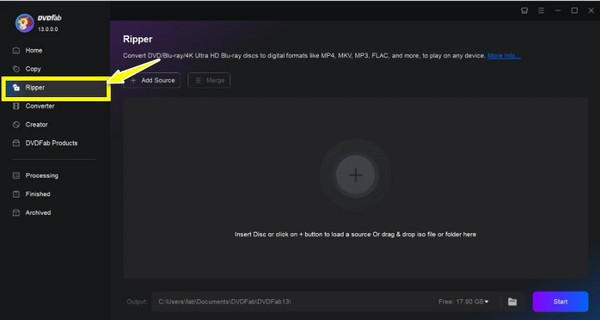
Schritt 2Gehen Sie nun zur Option „Audio“ und wählen Sie das gewünschte Audioformat, z. B. Blu-ray in MP3 rippen. Klicken Sie bei Bedarf auf die Schaltfläche „Erweiterte Einstellungen“ auf der rechten Seite, um die Audioparameter für eine bessere Qualität zu ändern.
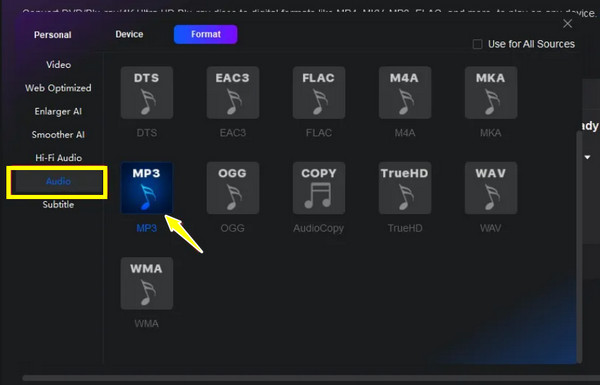
Schritt 3Nachdem Sie alle Auswahlen getroffen haben, klicken Sie auf die Schaltfläche „Start“, um mit dem Rippen Ihrer bevorzugten Audiotitel von der Blu-ray-Disc zu beginnen.
So extrahieren Sie Blu-ray-Audio mit Leawo Blu-ray Ripper
Schließlich haben Sie die Leawo Blu-ray Ripper Hier. Mit diesem Tool können Sie Audio von Blu-ray-Titeln in verschiedenen Formaten wie MP3, WAV und FLAC rippen. Die Kompatibilität mit verschiedenen Audiogeräten gewährleistet eine reibungslose Wiedergabe. Dieser Blu-ray-Audio-Ripper kann außerdem Schutzmechanismen und Regionalcodes entfernen, sodass Sie problemlos auf die Audiotitel zugreifen können. Darüber hinaus können Sie Einstellungen wie Abtastrate, Audiokanäle und Bitrate anpassen, um eine optimale Ausgabe zu erzielen.
Schritt 1Starten Sie den Leawo Blu-ray Ripper auf Ihrem Computer und legen Sie die Disc in das Blu-ray-Laufwerk ein. Das Programm erkennt sie automatisch. Wählen Sie „Blu-ray Ripper“, um zu beginnen.
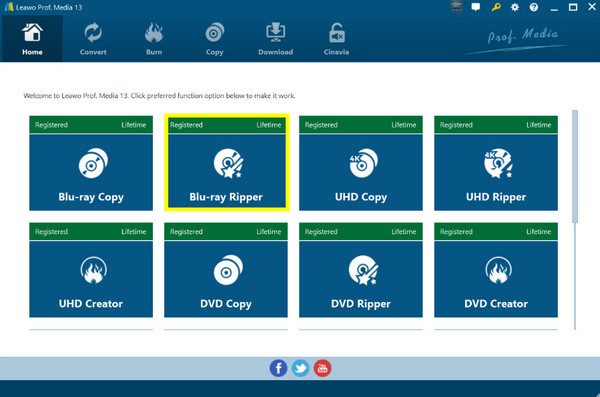
Schritt 2Wählen Sie anschließend das Format „Audio“, um sicherzustellen, dass nur die Audiospur extrahiert wird. Wählen Sie dort das gewünschte Ausgabeformat aus der Liste der Optionen. Um Ihr Audio weiter zu verbessern, klicken Sie auf die Schaltfläche „Einstellungen“, um einige wichtige Einstellungen zu ändern.
Legen Sie anschließend den Zielordner fest und klicken Sie auf die Schaltfläche „Konvertieren“, um den Blu-ray-Audio-Ripping-Vorgang zu starten.
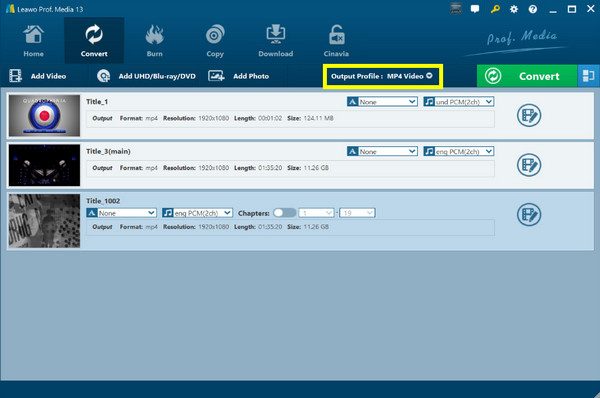
Abschluss
Zusammenfassend lässt sich sagen, dass alle besprochenen Tools beim Extrahieren von Audio von Blu-ray hervorragende Leistung und leistungsstarke Funktionen bieten, die den Prozess deutlich einfacher und angenehmer machen. Unter diesen drei Blu-ray-Audio-Rippern ist der 4Easysoft DVD Ripper ist die ultimative Wahl. Warum? Mit hochwertiger Audioextraktion, verschiedenen anpassbaren Einstellungen, Bearbeitungswerkzeugen, mehreren Formaten und vielem mehr ist es die beste Lösung für professionelle Ergebnisse. Probieren Sie es jetzt aus und erfahren Sie, was dieser Beitrag aussagt!
100% Sicher
100% Sicher



